Hello,嗨,大家好,我是哈喽猿。
这里是哈喽猿网
今天推送的是wordpress教程的文章,感谢您宝贵的时间阅读
WordPress新手入门课程目录:
10.WordPress伪静态
1.创建分类目录
在设置导航菜单之前需要创建好所需的文章的分类目录,请参考前面讲过的《WordPress 创建文章的分类目录》,下面开始来讲一下今天的课程WordPress设置导航菜单。
2.创建菜单
①点击菜单

②填写一个名字作为菜单名->点击“创建菜单”
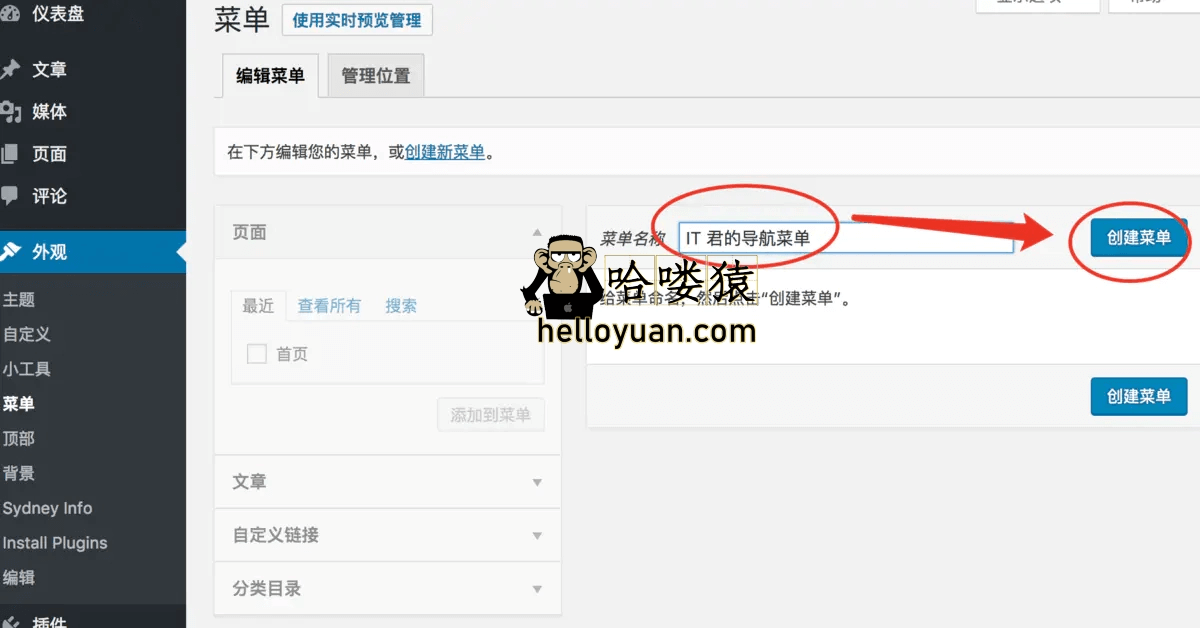
③设置菜单导航首页,在左侧栏选择“自定义链接”,然后网站URL输入网站首页地址
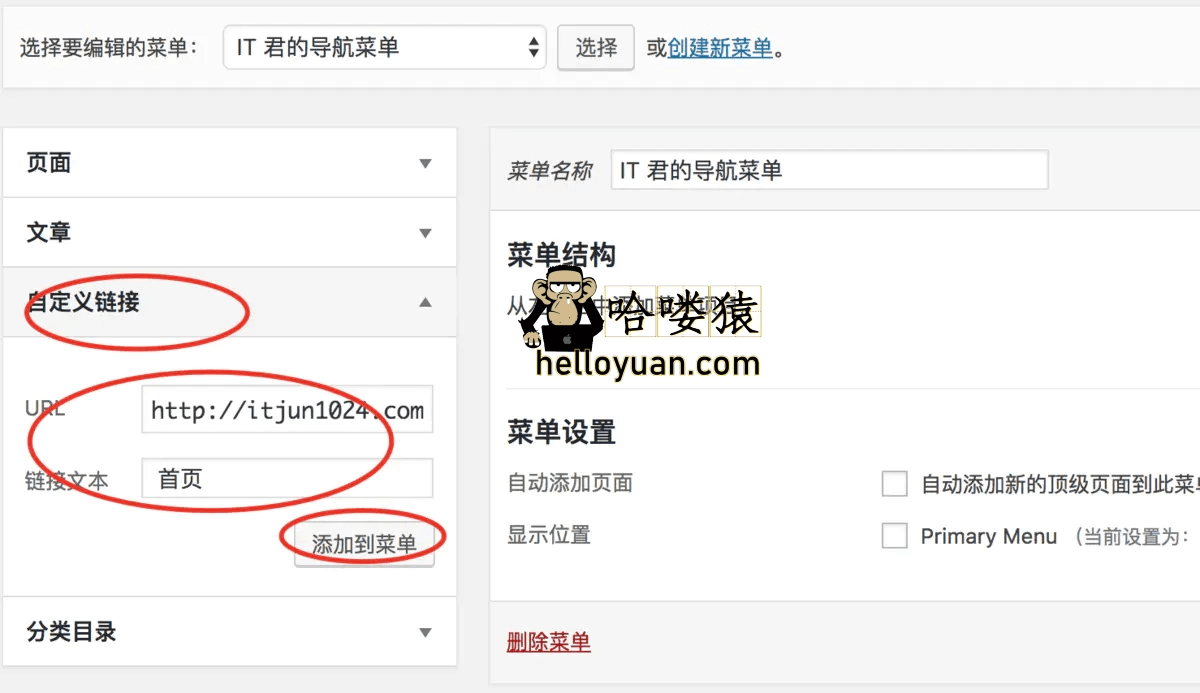
④设置菜单导航,选择“分类目录”,全选分类目录,把分类目录全部添加到菜单导航中
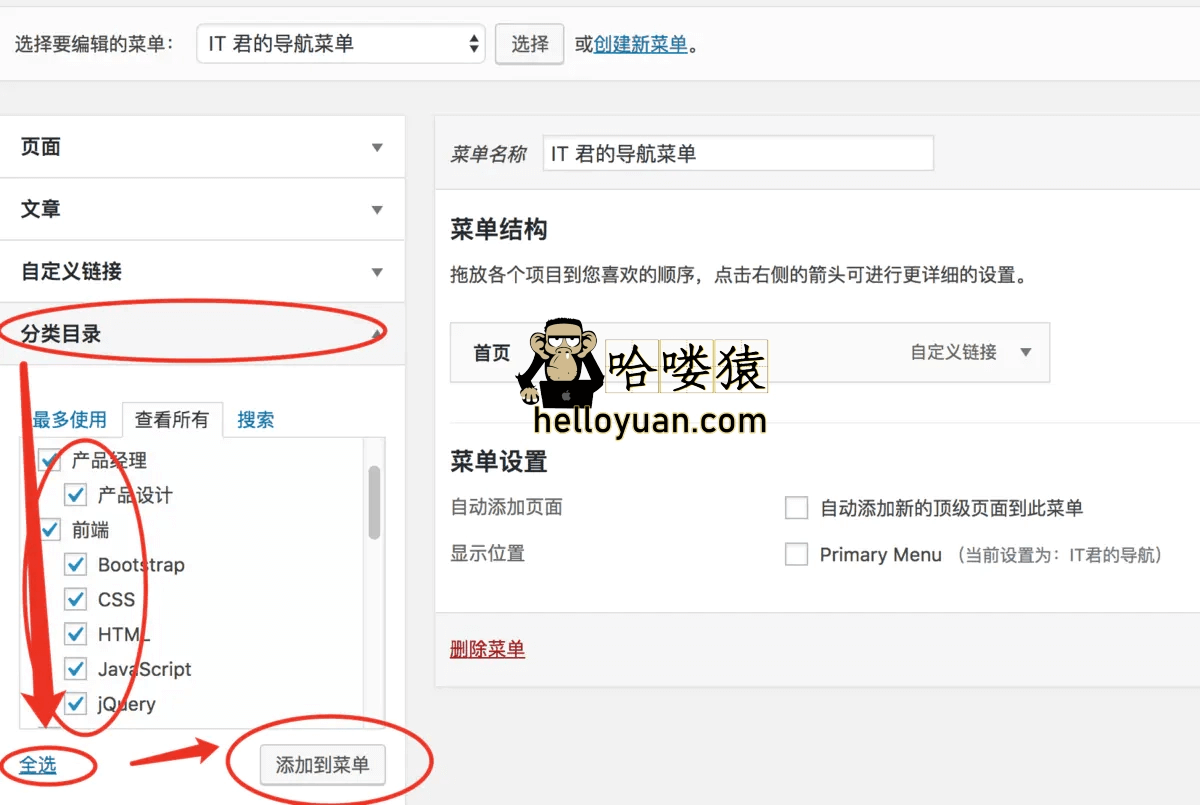
⑤排序菜单导航,这里采用拖放排序的方式,使某个菜单上下拖动,即可把菜单的位置上下移动;将某个菜单稍稍向右拖动,即变为子菜单(低一格就是二级菜单,低两格就是三级菜单,以此类推),这样菜单导航便有了层级关系。
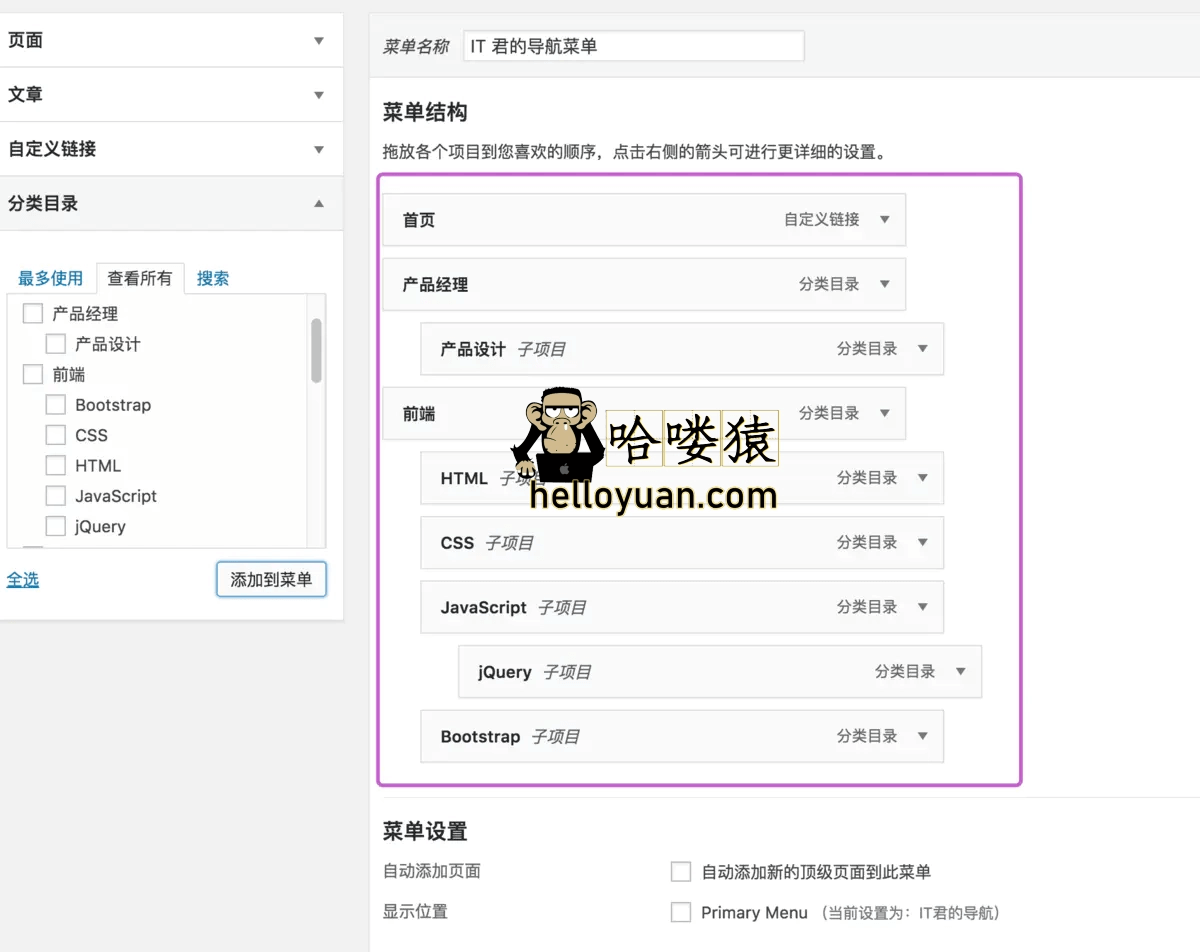
⑥保存菜单,保存菜单前,需要设置的菜单选择显示的位置为“Primary Menu”
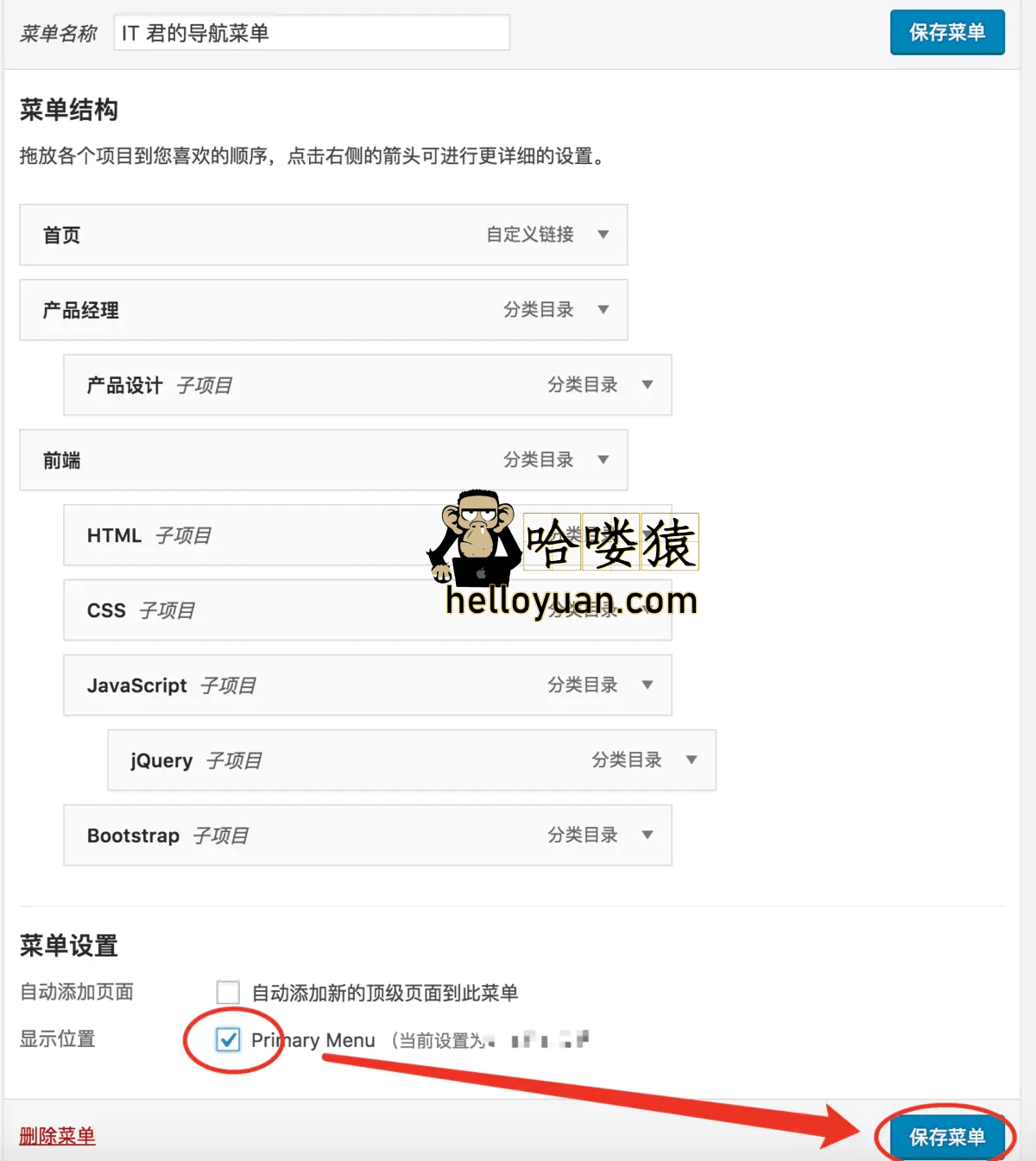
3.查看效果
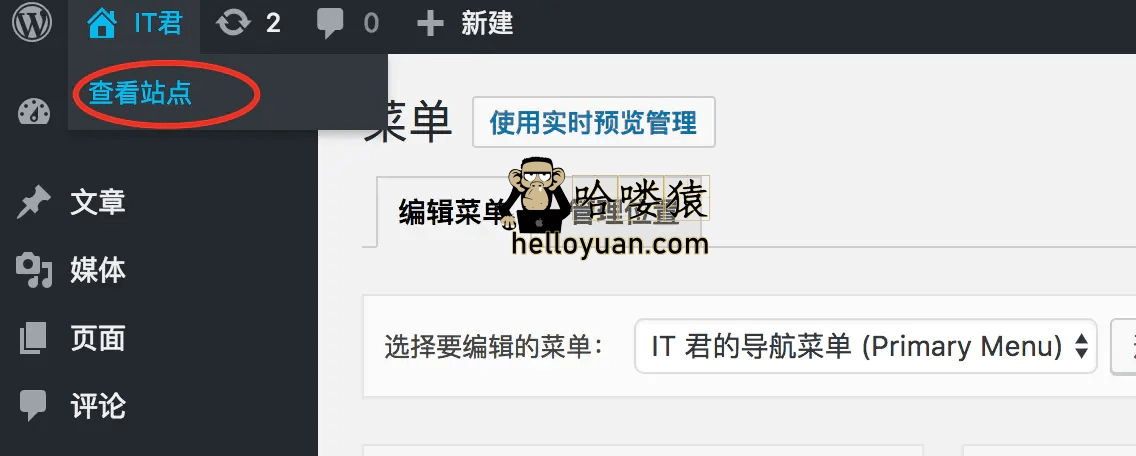
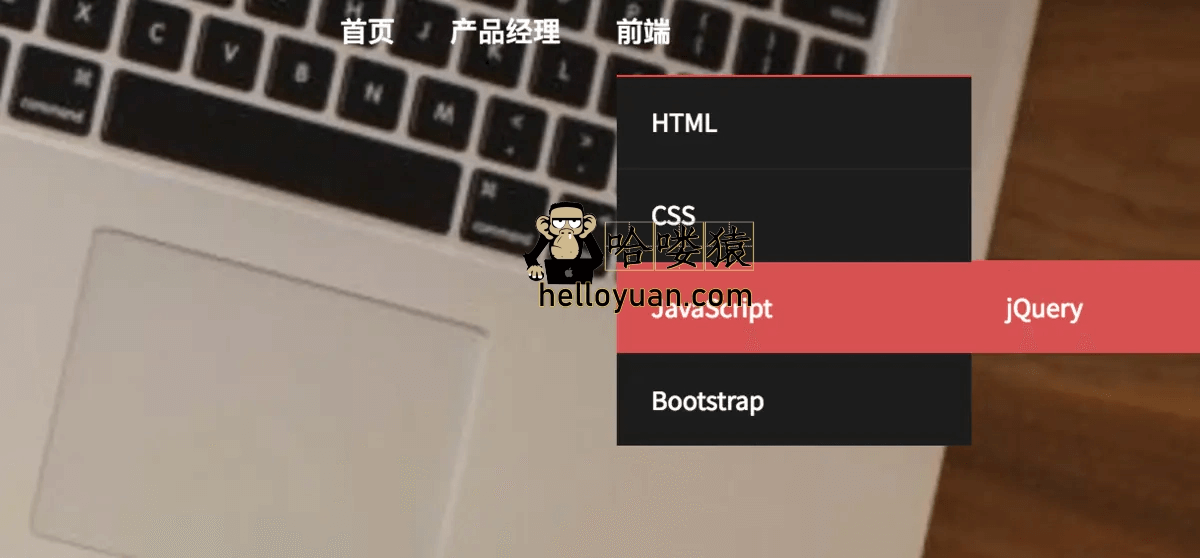
4.页面与分类目录的菜单导航的对比
菜单导航不能使用“页面”作为菜单导航,而是使用“分类目录”作为菜单导航?不怕,哈喽猿和大家来说说解决方法
①创建页面
②设置页面的菜单导航
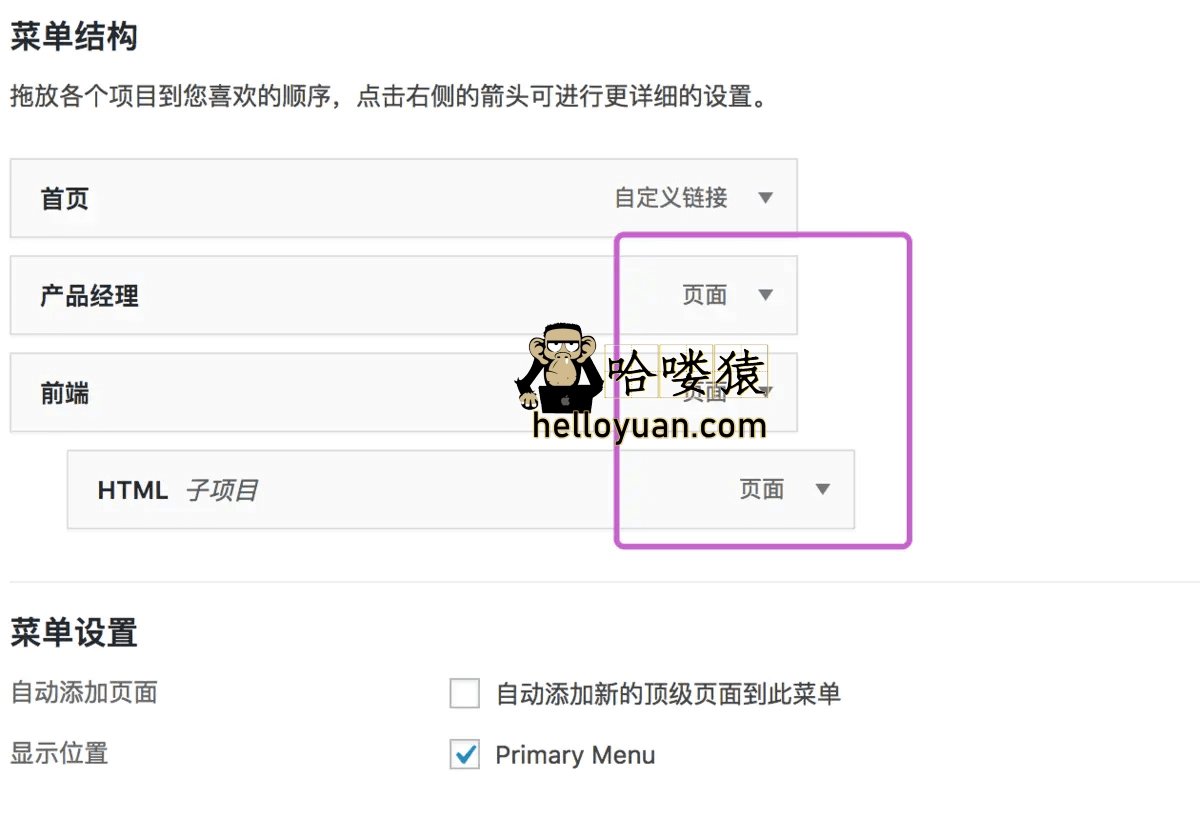
③看一下网站的菜单导航的效果
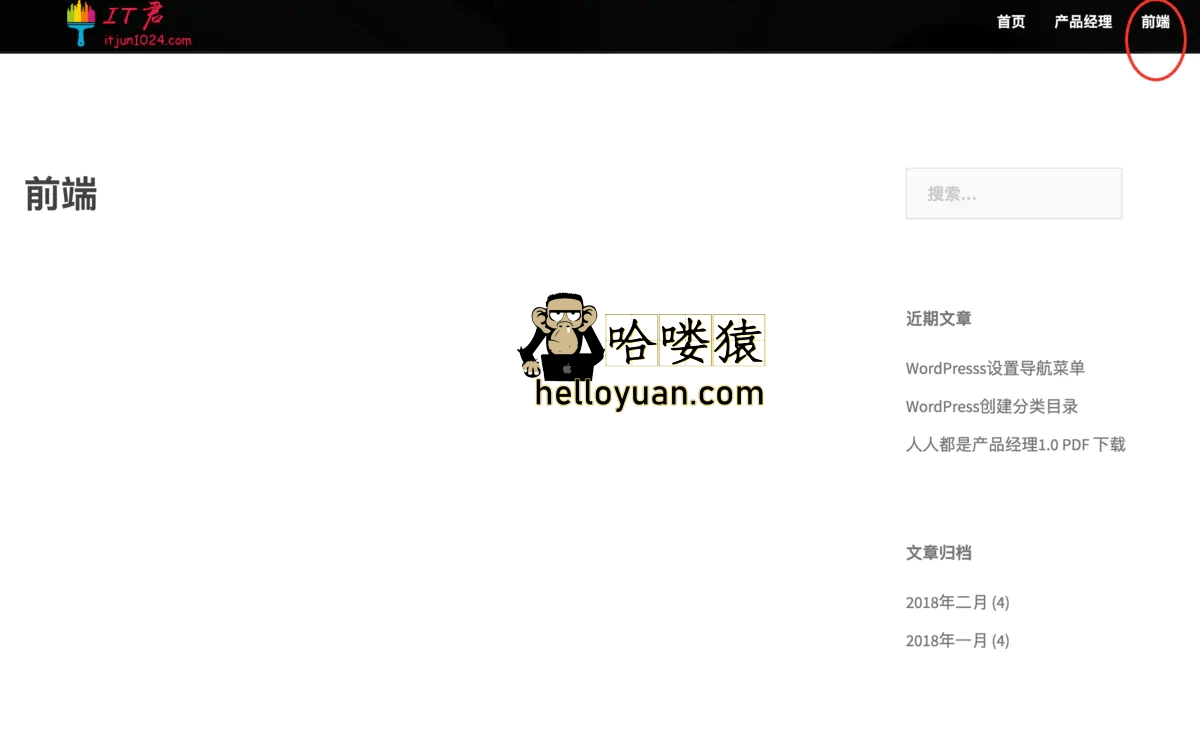
④当点击菜单导航“前端”时,你会看到显示的居然是空白页,这是因为当时创建“前端”这个页面时,什么都没有,就是空白的。(和下面的图片一样)
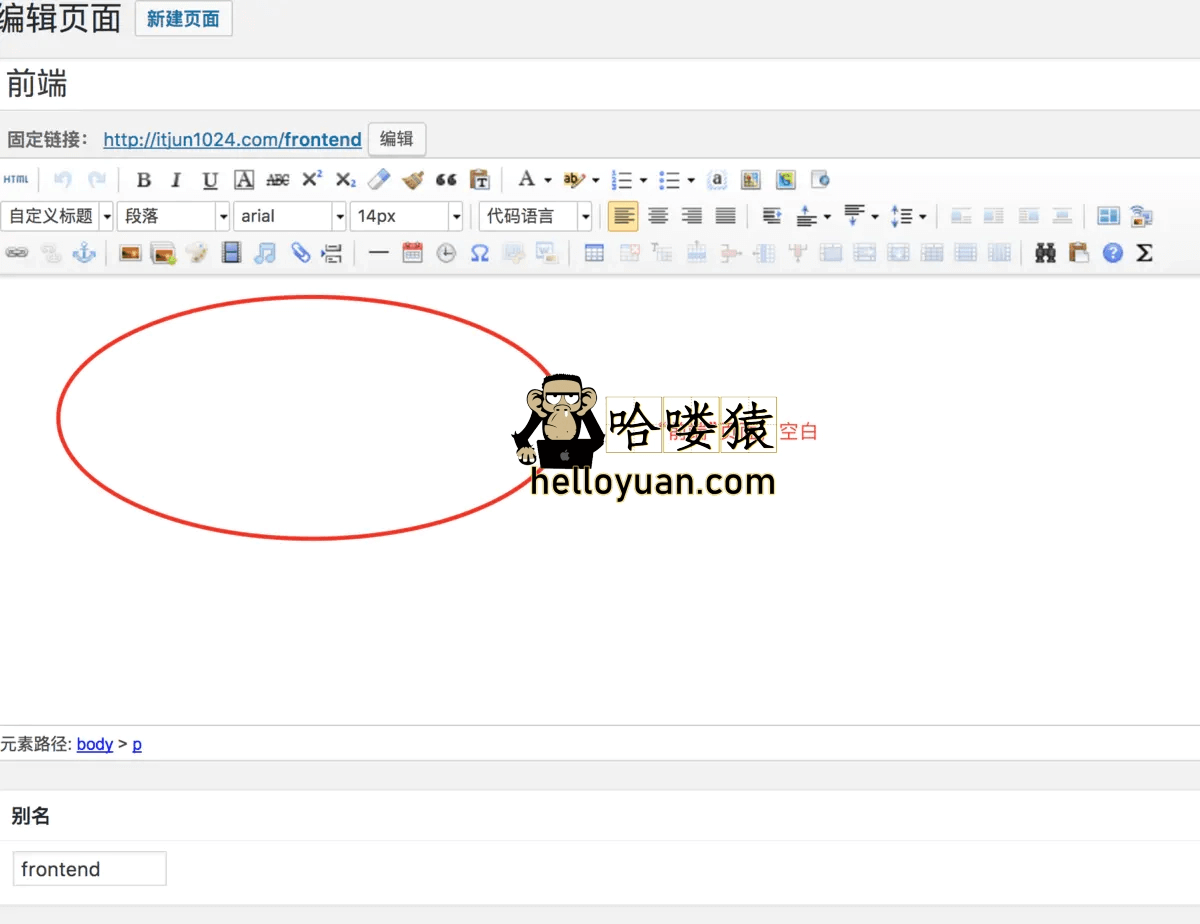
⑤分类目录的菜单导航
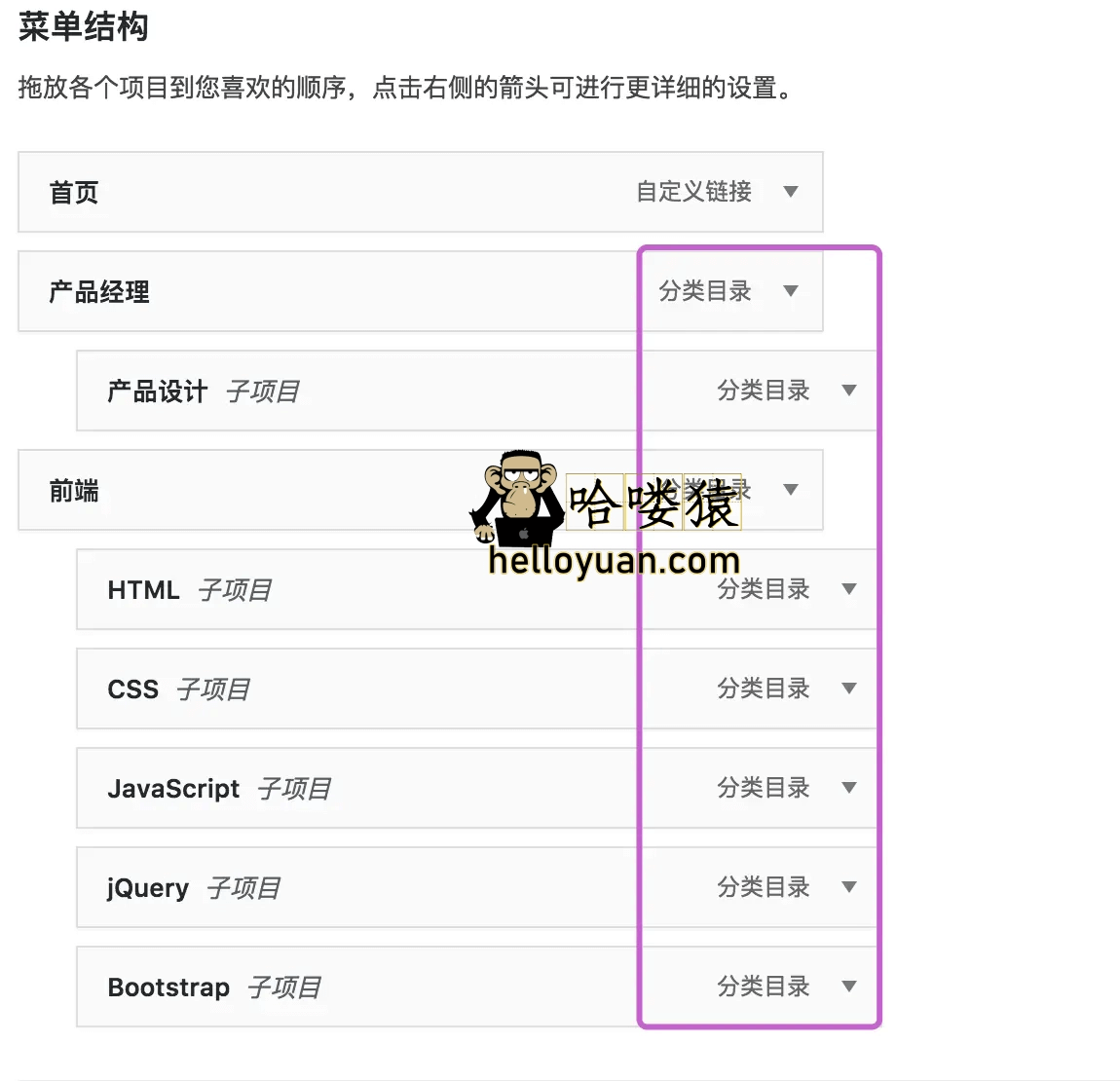
⑥当再一次点击菜单导航的“前端”时候,你会发现显示“前端”分类目录下所有的分类内容。这样子,符合网站的设计结构
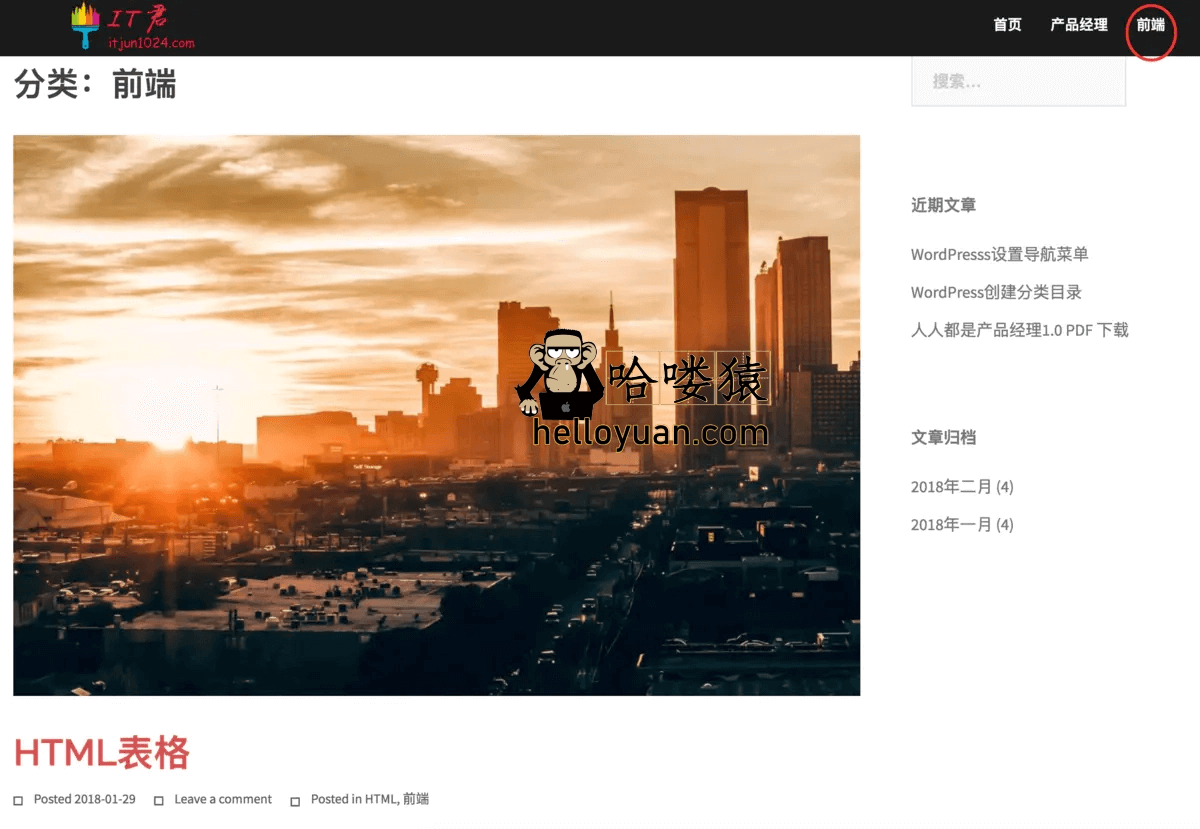
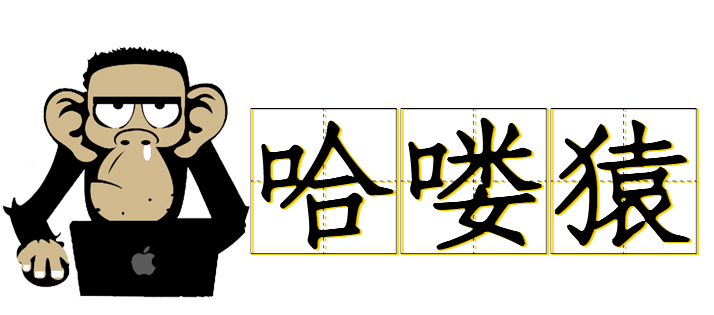

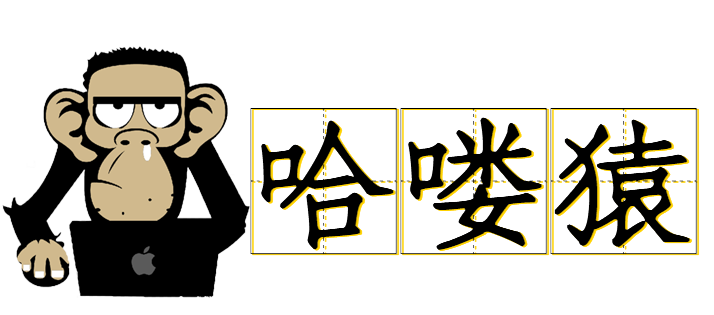
0 评论